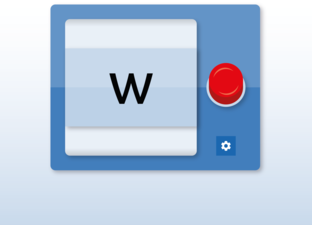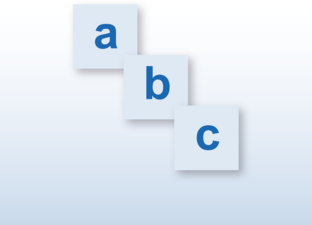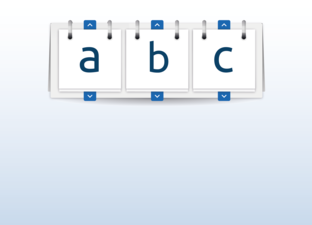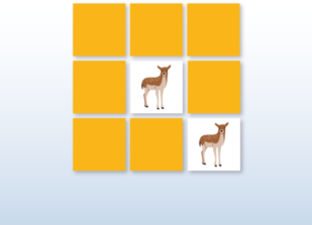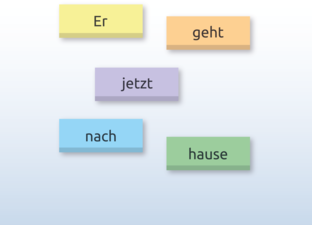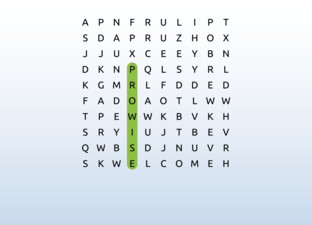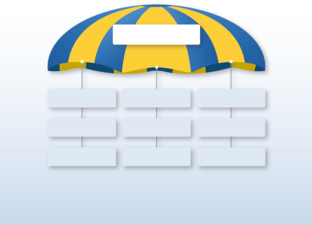Drehen Sie Karten um und finden Sie zwei Karten, die zusammengehören.
Klicken Sie in der Werkzeugleiste auf die Zeigertaste, um das Tool zu bedienen. Das Tool öffnet sich im Bearbeitungsmodus, das Einstellungsmenü ist geöffnet.
Sie können das Tool auf drei Arten einsetzen. Wählen Sie dazu einen der drei Kartentypen aus. Die Auswahl nehmen Sie auf der rechten Seite im Menü vor.
- Karten mit Text
Geben Sie in dem weißen Feld den Text ein, den Sie auf der Karte verwenden möchten. - Karten mit Text und Medien
Klicken Sie in dem Tool auf die Schaltfläche der Medienbibliothek, um Medien auszuwählen, die Sie auf einer Karte verwenden möchten. Geben Sie in dem weißen Feld den Text ein, der dazu angezeigt werden soll. - Karten mit Medien
Klicken Sie in dem Tool auf die Schaltfläche der Medienbibliothek, um Medien auszuwählen, die Sie auf einer Karte verwenden möchten.
Die Karten werden automatisch dupliziert. Klicken Sie auf das Symbol zwischen zwei Karten, um diese automatische Ergänzung zu beenden. Klicken Sie dann auf die Karte, die Sie füllen möchten. Der Text oder das Bild wird nicht mehr automatisch ergänzt.
Erstellen Sie eine ausreichende Anzahl an Kartenpaaren, um das Memory füllen zu können. Auf der rechten Seite des Einstellungsmenüs können Sie die Anzahl der Karten anpassen. Hier können Sie auch die Anzahl der Spieler auswählen und die Zeit einstellen.
Klicken Sie auf die Schaltfläche „Start”, um das Memory bereitzustellen. Klicken Sie links unten auf „Start”, um das Spiel zu starten.